Análisis de texto a la derecha de un criterio de búsqueda – delimitador en Microsoft Excel 2010
En este artículo aprenderemos cómo encontrar una fórmula para analizar el texto a la derecha de los criterios de búsqueda, usaremos una combinación de las funciones «SI», «ISNUMBER», «SEARCH», «RIGHT» & «LEN» para obtener la salida en Microsoft Excel 2010.
La función SI comprueba si una condición que especifique es VERDADERA o FALSA. Si la condición devuelve VERDADERO, devuelve un valor preestablecido, y si la condición devuelve FALSO, devuelve otro valor preestablecido.
Sintaxis = SI (prueba_lógica, valor_si_verdadero, valor_si_falso)
prueba_lógica: La prueba lógica probará la condición o los criterios. Si la condición se cumple, devuelve el valor preestablecido, y si la condición no se cumple, devuelve otro valor preestablecido.
value_if_true: el valor que desea que se devuelva si este argumento devuelve TRUE.
value_if_false: el valor que desea que se devuelva si este argumento devuelve FALSE ISNUMBER: comprueba si un valor es un número y devuelve TRUE o FALSE.
Sintaxis = ISNUMBER (valor)
valor: es el valor que desea comprobar si es un número o no.
BÚSQUEDA: Devuelve el número del carácter en el que se encuentra por primera vez un carácter específico o una cadena de texto, leyendo de izquierda a derecha (sin distinción entre mayúsculas y minúsculas).
Sintaxis = BÚSQUEDA (buscar_texto, dentro_texto, núm_inicio)
find_text: el texto que desea buscar.
within_text: es el texto en el que desea buscar dentro.
start_num: esto es opcional. Es el número de la cadena de la que desea extraer los datos.
DERECHA: Devuelve el número especificado de caracteres desde el final de una cadena de texto.
Sintaxis: = DERECHA (texto, num_chars)
texto: Es la cadena de texto que contiene el carácter que desea extraer num_chars: * Especifica el número de caracteres de la derecha que desea extraer.
LEN: Devuelve el número de caracteres en una cadena de texto.
Sintaxis: = LEN (texto)
texto: * Es el texto cuya longitud desea encontrar. También cuenta los espacios entre el texto.
Tomemos un ejemplo:
La celda A1 contiene texto como «c: \ ExcelTip». La salida requerida es «ExcelTip» * es decir, el texto antes del delimitador «\» no debe mostrarse en el resultado.
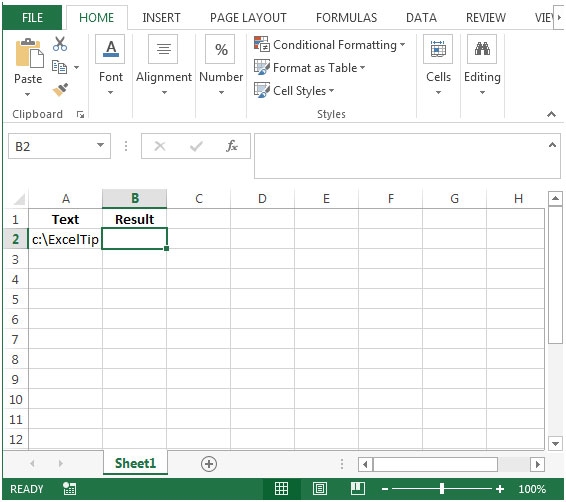
-
En la celda B2, la fórmula sería
* = SI (ESNÚMERO (BÚSQUEDA («\», A2)), DERECHA (A2, LARGO (A2) -BÚSQUEDA («\», A2)), A2)
-
Presiona Enter en tu teclado.
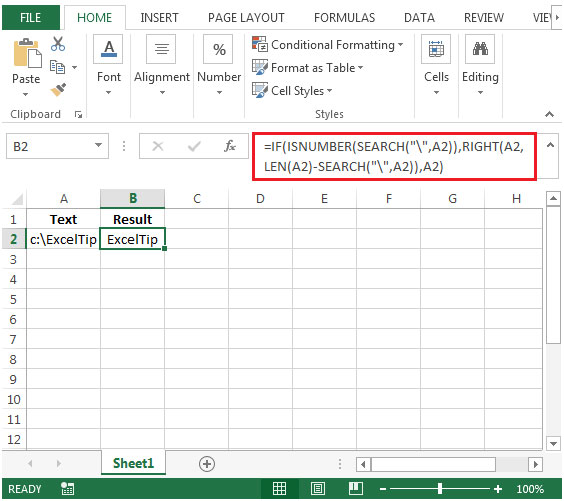
-
La función devolverá el resultado sin barra inclinada (/).